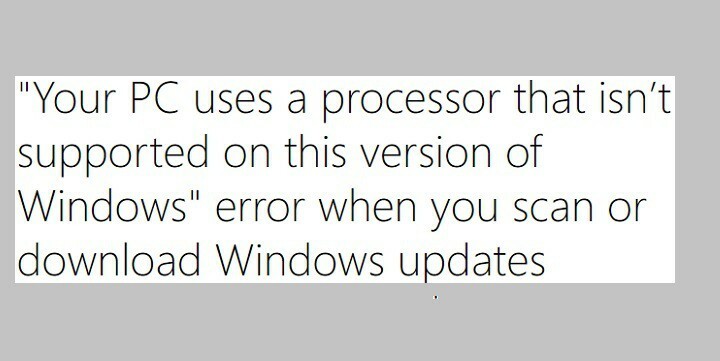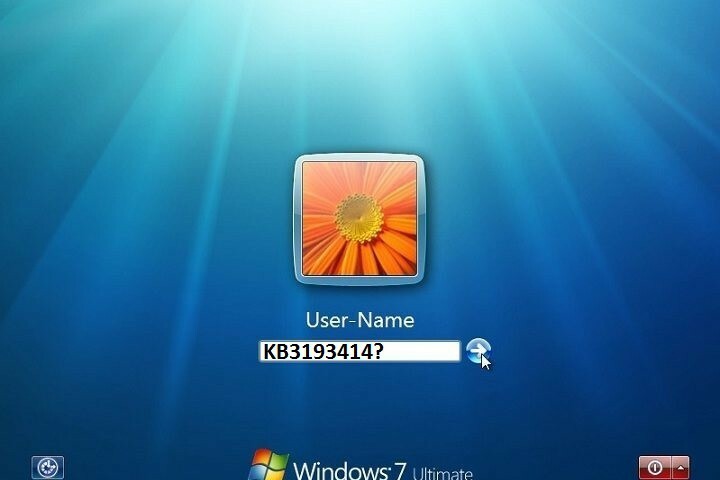Včasih lahko aplikacije tretjih oseb motijo delovanje GPE
- FPS lahko po posodobitvi sistema Windows pade, če je grafični gonilnik zastarel.
- Nestabilna internetna povezava in pregrevanje lahko sprožita to napako.
- Zaženite skeniranje CHKDSK, da preverite težave s trdim diskom.
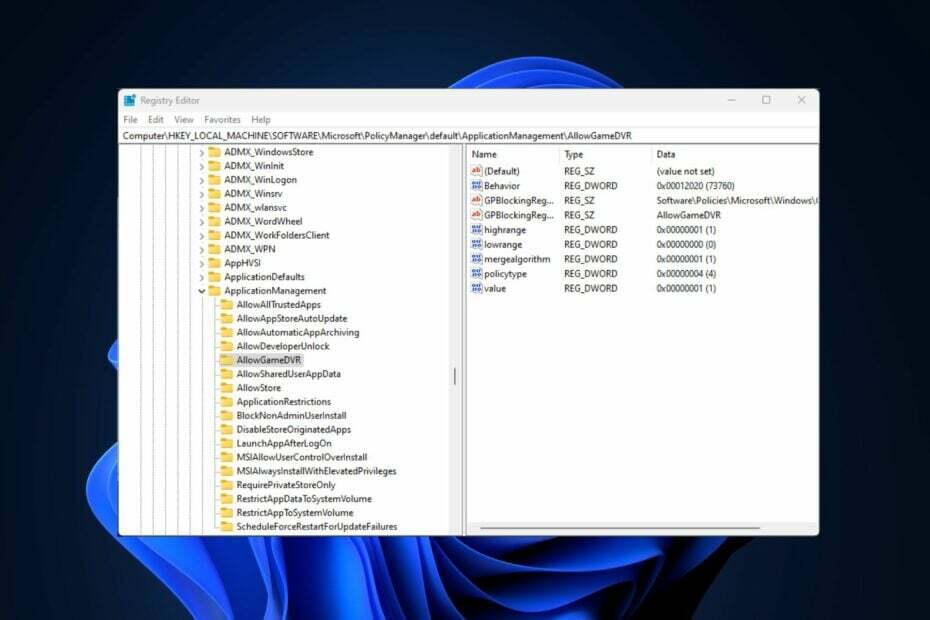
XNAMESTITE TAKO, DA KLIKNETE NA PRENOS DATOTEKE
Ta programska oprema bo popravila običajne računalniške napake, vas zaščitila pred izgubo datotek, zlonamerno programsko opremo, napako strojne opreme in optimizirala vaš računalnik za največjo zmogljivost. Odpravite težave z računalnikom in odstranite viruse zdaj v treh preprostih korakih:
- Prenesite Restoro PC Repair Tool ki prihaja s patentiranimi tehnologijami (patent na voljo tukaj).
- Kliknite Zaženi skeniranje da poiščete težave z operacijskim sistemom Windows, ki bi lahko povzročale težave z računalnikom.
- Kliknite Popravi vse za odpravo težav, ki vplivajo na varnost in delovanje vašega računalnika.
- Restoro je prenesel 0 bralcev ta mesec.
Nekateri naši bralci so nedavno poročali o padcu FPS po posodobitvi sistema Windows 11 in ne vedo, kateri popravek uporabiti.
V primeru, da med igranjem doživljate tudi naključno jecljanje nekaj spletnih strelskih iger za več igralcev, ali po posodobitvi sistema Windows 11 vam bo ta članek ponudil poenostavljene korake za odpravo težave.
Zakaj je moj FPS padel po posodobitvi sistema Windows?
Razlogov za upad števila sličic na sekundo po posodobitvi računalnika z operacijskim sistemom Windows 11 je lahko več. Spodaj je nekaj možnih razlogov za napako:
- Posodobitev sistema Windows z napakami – Težave s padcem okvirja po posodobitvi sistema Windows niso neobičajne. V tem primeru je najboljša izbira vrnitev posodobitve nazaj.
- Problematični grafični gonilnik – Ta napaka se lahko pojavi tudi zaradi zastarel ali poškodovan gonilnik. Lahko obiščete Uradna spletna stran Nvidia oz AMD da prenesete najnovejši grafični gonilnik za svojo napravo.
- Težava z internetno povezavos – Ko igrate spletno igro, morate zagotoviti odlično internetno povezavo; sicer bi bil padec FPS neizogiben.
- Neustrezen hladilni sistem – Ko se komponente začnejo pregrevati, boste opazili padec zmogljivosti vašega sistema. Tukaj lahko preverite za najboljša programska oprema za hlajenje prenosnikov.
Zgornji vzroki so le nekateri od mnogih drugih dejavnikov, ki lahko prispevajo k padcu FPS po posodobitvi sistema Windows v vašem računalniku. Nadaljujmo s tem, kako lahko odpravite to težavo.
Kaj lahko storim, če FPS po posodobitvi sistema Windows pade?
Preden karkoli uporabite naslednje hitre preglede:
- Prepričajte se, da vaš računalnik izpolnjuje minimalne zahteve za aplikacijo, ki jo uporabljate, ko naletite na težavo s padcem FPS.
- Preverite, ali vaš računalnik se pregreva.
- Poskrbite, da poraba virov ni previsoka. Ti lahko zmanjšajte porabo RAM-a da zmanjšate obremenitev vašega CPE, če je previsoka.
- Zaprite vse aplikacije, ki jih ne potrebujete.
- Preverite, ali ste pravilno povezani z internetom.
Če po potrditvi zgornjih preverjanj nič ne deluje, lahko raziščete napredne rešitve, navedene spodaj.
1. Posodobite gonilnik grafične kartice
- Pritisnite Windows + R ključi za odpiranje Teči okno, vrsta devmgmt.mscin pritisnite Vnesite.
- Razširite Adapterji zaslona z desno miškino tipko kliknite grafični gonilnik in izberite Posodobite gonilnikmožnost.
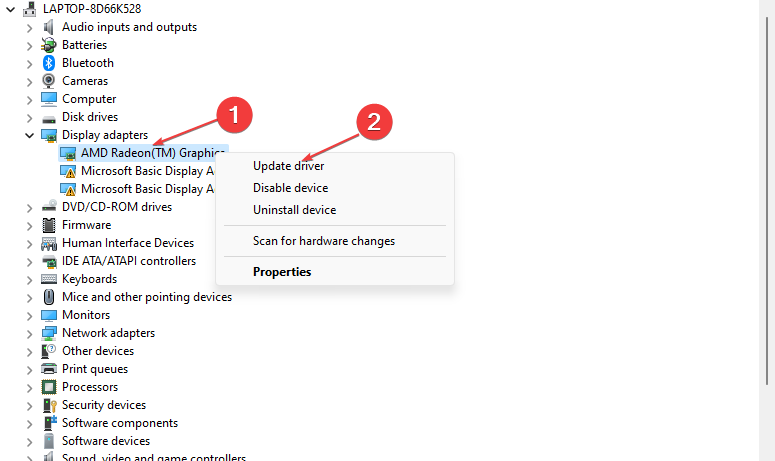
- Zdaj izberite Samodejno iskanje gonilnikov in pustite, da Windows namesti najboljšo razpoložljivo različico.

- Ko je postopek posodabljanja končan, znova zaženite računalnik.
Druga možnost je, da glede na vaš GPE prenesete najnovejši grafični gonilnik z uradne strani proizvajalca (Uradna spletna stran Nvidia oz AMD, oz Intel).
Če želite zagotoviti, da bo vse potekalo gladko in se izogniti kakršnim koli napakam gonilnika GPE, uporabite popolno pomočnik za posodobitev gonilnikov, ki bo vaše težave rešil z le nekaj kliki, in ga močno priporočamo DriverFix. Sledite tem preprostim korakom za varno posodobitev gonilnikov:
- Prenesite in namestite DriverFix.
- Zaženite programsko opremo.
- Počakajte, da DriverFix zazna vse vaše gonilnike z napako.
- Aplikacija vam bo zdaj pokazala vse gonilnike, ki imajo težave, vi pa morate samo izbrati tiste, ki jih želite popraviti.
- Počakajte, da aplikacija prenese in namesti najnovejše gonilnike.
- Ponovni zagon računalniku, da bodo spremembe začele veljati.

DriverFix
Naj vaša GPE ostane na vrhuncu zmogljivosti, ne da bi skrbeli za njene gonilnike.
Obiščite spletno stran
Zavrnitev odgovornosti: ta program je treba nadgraditi iz brezplačne različice, da lahko izvaja nekatera posebna dejanja.
2. Zaženite ukaz CHKDSK
- Pritisnite Windows ključ za odpiranje Start meni, vrsta ukazni poziv in izberite Zaženi kot skrbnik.
- Nato vnesite naslednji ukaz (C zamenjajte s črko pogona) in pritisnite Enter, da ga zaženete: chkdsk /f C:

- Sledite pozivom, ki sledijo, da ponovno zaženete računalnik.
Če imate težave pri zagonu skeniranja CHKDSK, si lahko ogledate naš podroben vodnik kako popraviti chkdsk.
3. Izklopite Game DVR v registru
- Pritisnite Windows + R tipke za zagon Teči okno, vrsta regeditin kliknite v redu.
- Pomaknite se do naslednje poti:
Računalnik\HKEY_LOCAL_MACHINE\SOFTWARE\Microsoft\PolicyManager\default\ApplicationManagement\AllowGameDVR
- Z desno tipko miške kliknite vrednost v desnem podoknu in izberite Spremeniin spremenite podatke o vrednosti v 0.
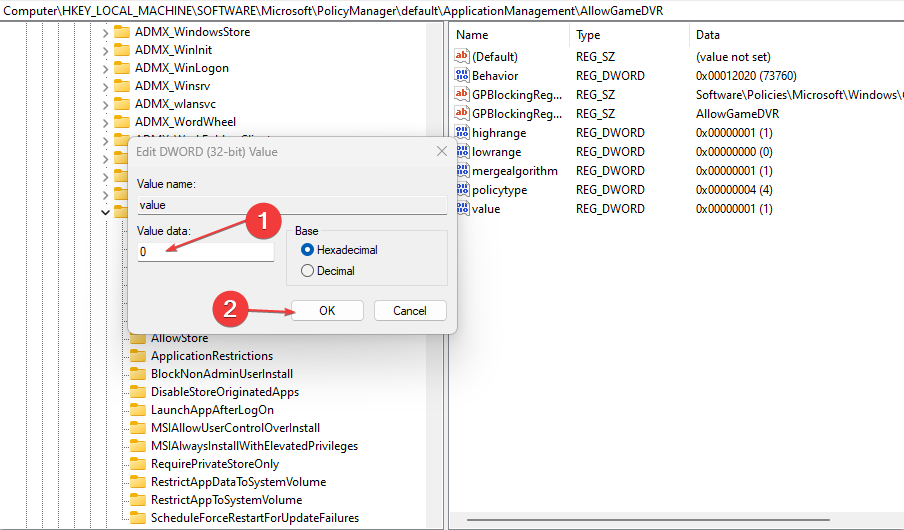
- Znova zaženite računalnik, da bodo spremembe začele veljati.
To je eden najučinkovitejših načinov za odpravljanje te težave. Ko je DVR izklopljen, bi morala biti težava rešena.
- Zaslon postane črn, ko je povezan z zunanjim monitorjem [Popravek]
- Koda napake 0x80041010: kako jo hitro popraviti
- Popravek: NAPAKA STRANI V NEPOSTRANENEM OBMOČJU Napaka 0x00000050
- Popravek: Napaka ponastavitve avtopilota Windows 0x80070032
- Srtasks.exe: Kaj je to in kako popraviti visoko obremenjenost procesorja
4. Onemogoči Turbo boost
- Pritisnite Windows ključ, vnos Nadzorna ploščain kliknite Vnesite.
- Izberite Strojna oprema in zvok, nato kliknite na Možnosti napajanja.
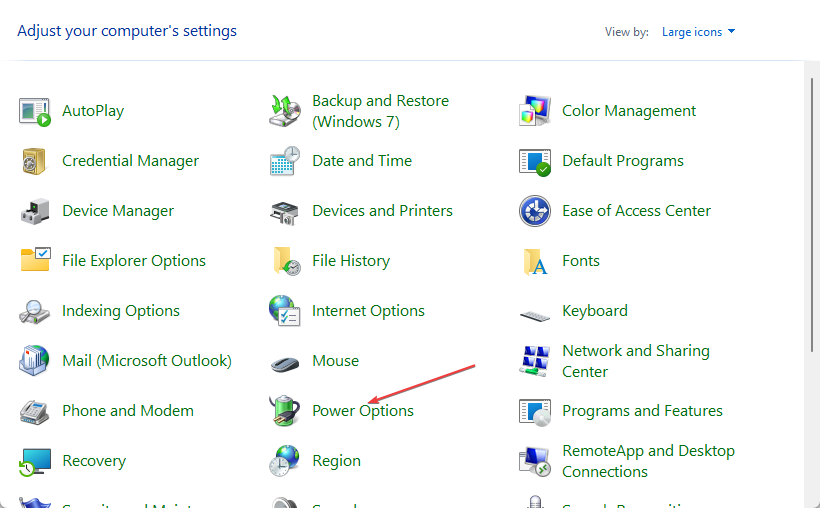
- Izberite Spremenite nastavitve načrta in kliknite na Spremenite napredne nastavitve napajanja.

- Izberite Upravljanje moči procesorja in Največje stanje procesorja. Nato nastavite njihove vrednosti za Na baterijo in priključen do 99%.

- Nato kliknite Prijavite se in v redu da shranite spremembe.

Prepričajte se, da ste opravili katerega koli od korakov v tem članku, da boste vedeli, kateri vam najbolj ustreza.
Poleg tega so nekateri naši bralci našli načini za odpravo padcev FPS, zamikov in zatikanj po posodobitvah BIOS-a koristno. Nekatere rešitve lahko raziščete v vodniku, saj vam morda ustrezajo.
Če imate kakršna koli vprašanja ali predloge, ne oklevajte in uporabite spodnji razdelek za komentarje.
Imate še vedno težave? Popravite jih s tem orodjem:
SPONZORIRANO
Če zgornji nasveti niso rešili vaše težave, se lahko vaš računalnik sooči z globljimi težavami s sistemom Windows. Priporočamo prenos tega orodja za popravilo računalnika (ocenjeno odlično na TrustPilot.com), da jih preprosto obravnavate. Po namestitvi preprosto kliknite Zaženi skeniranje in nato pritisnite na Popravi vse.